Terjemahan disediakan oleh mesin penerjemah. Jika konten terjemahan yang diberikan bertentangan dengan versi bahasa Inggris aslinya, utamakan versi bahasa Inggris.
Menambahkan Instance ke Layer
penting
AWS OpsWorks Stacks Layanan ini mencapai akhir masa pakai pada 26 Mei 2024 dan telah dinonaktifkan untuk pelanggan baru dan yang sudah ada. Kami sangat menyarankan pelanggan untuk memindahkan beban kerja mereka ke solusi lain sesegera mungkin. Jika Anda memiliki pertanyaan tentang migrasi, hubungi AWS Dukungan Tim di AWS re:Post
Setelah Anda membuat layer, Anda biasanya menambahkan setidaknya satu instance. Anda dapat menambahkan lebih banyak instance nanti, jika set saat ini tidak dapat menangani beban. Anda juga dapat menggunakan instans berbasis beban atau berbasis waktu untuk secara otomatis menskalakan jumlah instans.
Anda dapat menambahkan instance baru atau yang sudah ada ke layer:
-
Baru — OpsWorks membuat instance baru, dikonfigurasi sesuai spesifikasi Anda, dan menjadikannya anggota layer.
-
Ada —Anda dapat menambahkan instance yang ada dari lapisan yang kompatibel, tetapi harus dalam keadaan offline (berhenti).
Anda juga dapat membuat instance sebagai anggota dari beberapa lapisan dengan mengedit konfigurasinya. Untuk informasi selengkapnya, lihat Mengedit Konfigurasi Instance.
Untuk menambahkan instance baru ke layer
-
Pada halaman Instances, pilih +Instance untuk layer yang sesuai dan (jika perlu) pilih tab Baru. Jika Anda ingin mengonfigurasi lebih dari sekedar nama Host, Ukuran, dan Subnet atau Availability Zone, pilih Advanced >> untuk melihat opsi lainnya. Berikut ini menunjukkan set lengkap pilihan:
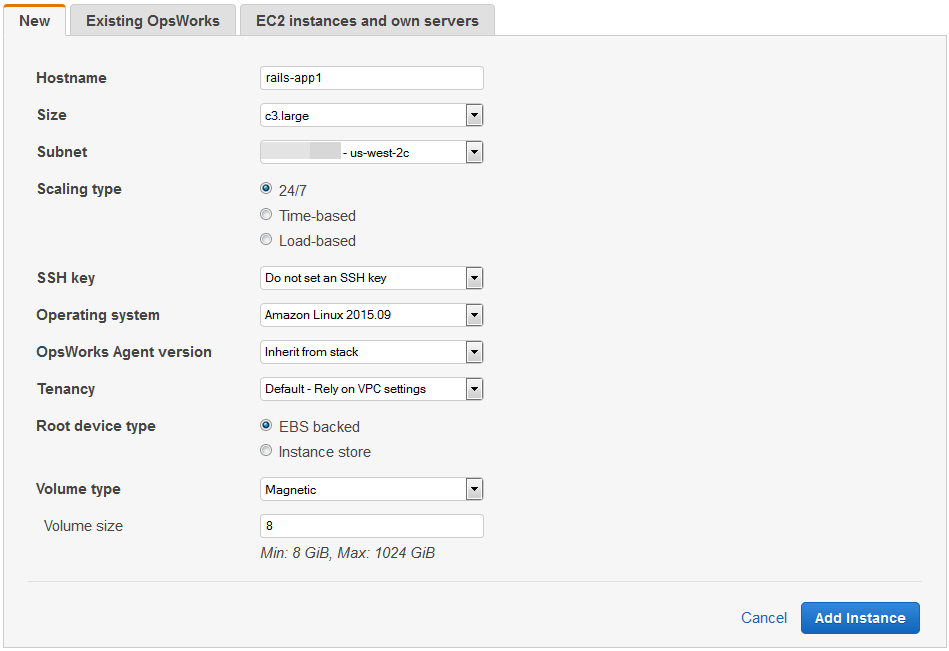
-
Jika diinginkan, Anda dapat mengganti konfigurasi default, yang sebagian besar Anda tentukan saat membuat tumpukan. Untuk informasi selengkapnya, lihat Buat Stack Baru.
- Nama host
-
Mengidentifikasi instance di jaringan. Secara default, AWS OpsWorks Stacks menghasilkan nama host setiap instans dengan menggunakan tema Hostname yang Anda tentukan saat Anda membuat tumpukan. Anda dapat mengganti nilai ini dan menentukan nama host pilihan Anda.
- Size
-
Jenis EC2 instans Amazon, yang menentukan sumber daya instans, seperti jumlah memori atau jumlah inti virtual. AWS OpsWorks Stacks menentukan ukuran default untuk setiap instance, yang dapat Anda ganti dengan jenis instans pilihan Anda.
Jenis instance yang didukung oleh AWS OpsWorks Stacks bergantung pada apakah tumpukan ada di VPC atau tidak. Jenis instans juga terbatas jika akun Anda menggunakan AWS Tingkat Gratis. Daftar Ukuran drop-down menunjukkan jenis instans yang didukung untuk versi Chef yang didukung stack Anda. Ketahuilah bahwa instance mikro seperti t1.micro mungkin tidak memiliki sumber daya yang cukup untuk mendukung beberapa lapisan. Untuk informasi selengkapnya, lihat Jenis Instance.
catatan
Jika Anda menggunakan instans load-balanced, perhatikan bahwa peristiwa siklus hidup Konfigurasi dapat menghasilkan lonjakan beban CPU yang signifikan yang mungkin berlangsung satu menit atau lebih lama. Dengan instance yang lebih kecil, lonjakan beban ini cukup untuk memicu peningkatan, terutama untuk tumpukan besar yang seimbang beban dengan peristiwa Konfigurasi yang sering. Berikut ini adalah beberapa cara untuk mengurangi kemungkinan peristiwa Konfigurasi yang menyebabkan peningkatan yang tidak perlu.
-
Gunakan instance yang lebih besar, sehingga beban tambahan dari peristiwa Configure tidak cukup untuk memicu peningkatan skala.
-
Jangan gunakan tipe instance seperti T2 yang berbagi sumber daya CPU.
Ini memastikan bahwa ketika peristiwa Konfigurasi terjadi, semua sumber daya CPU instans segera tersedia.
-
Buat
exceeded thresholdwaktu secara signifikan lebih lama dari waktu yang diperlukan untuk memproses acara Konfigurasi, mungkin 5 menit.Untuk informasi selengkapnya, lihat Menggunakan penskalaan berbasis beban otomatis.
-
- Zona Ketersediaan/Subnet
-
Jika tumpukan tidak ada dalam VPC, pengaturan ini diberi label Availability Zone dan mencantumkan zona wilayah tersebut. Anda dapat menggunakan pengaturan ini untuk mengganti Availability Zone default yang Anda tentukan saat membuat tumpukan.
Jika tumpukan berjalan di VPC, pengaturan ini diberi label Subnet dan mencantumkan subnet VPC. Anda dapat menggunakan pengaturan ini untuk mengganti subnet default yang Anda tentukan saat membuat tumpukan.
catatan
Secara default, AWS OpsWorks Stacks mencantumkan rentang CIDR subnet. Untuk membuat daftar lebih mudah dibaca, gunakan konsol VPC atau API untuk menambahkan tag ke setiap subnet dengan Kunci disetel ke dan Nilai disetel
Nameke nama subnet. AWS OpsWorks Tumpukan menambahkan nama itu ke rentang CIDR. Pada contoh sebelumnya, tag Nama subnet diatur ke.Private - Jenis Penskalaan
-
Menentukan bagaimana instance dimulai dan dihentikan.
-
Nilai defaultnya adalah instance 24/7, yang Anda mulai dan hentikan secara manual.
-
AWS OpsWorks Tumpukan memulai dan menghentikan instance berbasis waktu berdasarkan jadwal yang ditentukan.
-
(Hanya Linux) AWS OpsWorks Tumpukan memulai dan menghentikan instance berbasis beban berdasarkan metrik pemuatan yang ditentukan.
catatan
Anda tidak memulai atau menghentikan instance berbasis beban atau berbasis waktu sendiri. Sebagai gantinya, Anda mengonfigurasi instance, dan AWS OpsWorks Stacks memulai dan menghentikannya berdasarkan konfigurasi. Untuk informasi selengkapnya, lihat Mengelola beban dengan instans berbasis waktu dan berbasis beban.
-
- Kunci SSH
-
Sebuah EC2 key pair Amazon. AWS OpsWorks Stacks menginstal kunci publik pada instance.
-
Untuk instance Linux, Anda dapat menggunakan kunci pribadi yang sesuai dengan klien SSH untuk masuk ke instance.
-
Untuk instance Windows, Anda dapat menggunakan kunci pribadi yang sesuai untuk mengambil kata sandi Administrator instans. Anda kemudian dapat menggunakan kata sandi itu dengan RDP untuk masuk ke instance sebagai Administrator.
Awalnya, pengaturan ini adalah nilai kunci SSH Default yang Anda tentukan saat Anda membuat tumpukan.
-
Jika nilai default diatur ke Jangan gunakan kunci SSH default, Anda dapat menentukan salah satu EC2 kunci Amazon akun Anda.
-
Jika nilai default disetel ke EC2 kunci Amazon, Anda dapat menentukan kunci yang berbeda atau tidak ada kunci.
-
- Sistem operasi
-
Sistem operasi menentukan sistem operasi mana yang dijalankan instance. AWS OpsWorks Stacks hanya mendukung sistem operasi 64-bit.
Awalnya, pengaturan ini adalah nilai sistem operasi Default yang Anda tentukan saat Anda membuat tumpukan. Anda dapat mengganti nilai default untuk menentukan sistem operasi Linux yang berbeda atau Amazon Machine Image (AMI) kustom. Namun, Anda tidak dapat beralih dari Linux ke Windows atau dari Windows ke Linux.
Jika Anda memilih Gunakan AMI kustom, halaman akan menampilkan daftar kustom, AMIs bukan jenis perangkat Arsitektur dan Root.
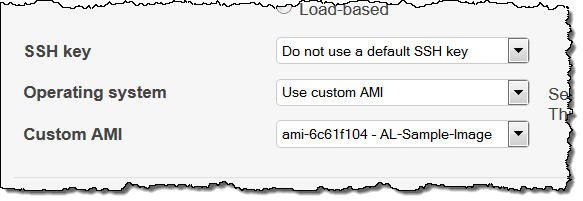
Untuk informasi selengkapnya, lihat Menggunakan Custom AMIs.
- OpsWorks Versi agen
-
OpsWorks Versi agen menentukan versi agen AWS OpsWorks Stacks yang ingin Anda jalankan pada instance. Jika Anda ingin AWS OpsWorks Stacks memperbarui agen secara otomatis, pilih Inherit dari tumpukan. Untuk menginstal versi agen tertentu, dan memperbarui agen secara manual pada instance, pilih versi dari daftar drop-down.
catatan
Tidak semua versi agen bekerja dengan semua rilis sistem operasi. Jika instans Anda menjalankan agen—atau Anda menginstal agen pada instance—yang tidak sepenuhnya didukung pada sistem operasi instans, konsol AWS OpsWorks Stacks menampilkan pesan kesalahan yang menginstruksikan Anda untuk menginstal agen yang kompatibel.
- Penghunian
-
Pilih opsi sewa untuk contoh Anda. Anda dapat memilih untuk menjalankan instance Anda di server fisik yang sepenuhnya didedikasikan untuk Anda gunakan.
-
Default - Mengandalkan pengaturan VPC. Tidak ada penyewaan, atau mewarisi pengaturan sewa dari VPC Anda.
-
Dedicated - Jalankan instance khusus. Bayar per jam untuk instance yang berjalan pada perangkat keras penyewa tunggal. Untuk informasi selengkapnya, lihat Instans Khusus di Panduan Pengguna Amazon VPC, dan Instans Khusus EC2 Amazon
. -
Host khusus - Jalankan instance ini pada host khusus. Bayar host fisik yang sepenuhnya didedikasikan untuk menjalankan instans Anda, dan bawa lisensi perangkat lunak per-soket, per-inti, atau per-VM yang ada untuk mengurangi biaya. Untuk informasi selengkapnya, lihat Ikhtisar Host Khusus
di EC2 dokumentasi Amazon, dan Host EC2 Khusus Amazon .
-
- Jenis perangkat root
-
Menentukan penyimpanan perangkat root instance ini.
-
Instans Linux dapat berupa Amazon EBS yang didukung atau didukung oleh toko instans.
-
Instans Windows harus didukung Amazon EBS.
Untuk informasi selengkapnya, lihat Penyimpanan.
catatan
Setelah boot awal, instans yang didukung Amazon EBS boot lebih cepat daripada instance yang didukung penyimpanan instans karena AWS OpsWorks Stacks tidak harus menginstal ulang perangkat lunak instans dari awal. Untuk informasi selengkapnya, lihat Penyimpanan Perangkat Root.
-
- Jenis volume
-
Menentukan jenis volume perangkat root: Magnetic, Provisioned IOPS (SSD), atau General Purpose (SSD). Untuk informasi lebih lanjut, lihat Jenis Volume Amazon EBS..
- Ukuran volume
-
Menentukan ukuran volume perangkat root untuk jenis volume yang ditentukan. Untuk informasi lebih lanjut, lihat Jenis Volume Amazon EBS..
-
Tujuan Umum (SSD). Ukuran minimum yang diizinkan adalah: 8 GiB; ukuran maksimum adalah 16384 GiB.
-
IOPS (SSD) yang disediakan. Ukuran minimum yang diizinkan adalah: 8 GiB; ukuran maksimum adalah 16384 GiB. Anda dapat mengatur minimal 100 operasi input/output per detik (IOPS), dan maksimum 240 IOPS.
-
Magnetik. Ukuran minimum yang diizinkan adalah 8 GiB; ukuran maksimum adalah 1024 GiB.
-
-
Pilih Add Instance untuk membuat instance baru.
catatan
Anda tidak dapat mengganti setelan versi agen default stack saat membuat instance. Untuk menentukan pengaturan versi agen kustom, Anda harus membuat instance dan kemudian mengedit konfigurasinya.
Untuk menambahkan instance yang ada ke lapisan
-
Pada halaman Instances, pilih +Instance untuk layer yang sesuai, lalu buka tab Existing.
catatan
Jika Anda berubah pikiran tentang menggunakan instance yang ada, pilih New untuk membuat instance baru seperti yang dijelaskan dalam prosedur sebelumnya.
-
Pada tab yang ada, pilih instance dari daftar.
-
Pilih Add Instance untuk membuat instance baru.
Sebuah instance mewakili EC2 instance Amazon, tetapi pada dasarnya hanya struktur data AWS OpsWorks Stacks. Instance harus dimulai untuk membuat EC2 instance Amazon yang sedang berjalan, seperti yang dijelaskan di bagian berikut.
penting
Jika Anda meluncurkan instance ke VPC default, Anda harus berhati-hati dalam memodifikasi konfigurasi VPC. Instans harus selalu dapat berkomunikasi dengan layanan AWS OpsWorks
Stacks, Amazon S3, dan repositori paket. Jika, misalnya, Anda menghapus gateway default, instance akan kehilangan koneksinya ke layanan AWS OpsWorks Stacks, yang kemudian akan memperlakukan instance sebagai gagal dan menyembuhkannya secara otomatis. Namun, AWS OpsWorks
Stacks tidak akan dapat menginstal agen instance pada instance yang disembuhkan. Tanpa agen, instans tidak dapat berkomunikasi dengan layanan, dan proses startup tidak akan berkembang melampaui booting status. Untuk informasi selengkapnya tentang VPC default, lihat Platform yang Didukung.
Anda juga dapat menggabungkan sumber daya komputasi Linux ke dalam tumpukan yang dibuat di luar AWS OpsWorks Stacks:
-
EC2 Instans Amazon yang Anda buat langsung dengan menggunakan EC2 konsol Amazon, CLI, atau API.
-
Instans lokal yang berjalan di perangkat keras Anda sendiri, termasuk instance yang berjalan di mesin virtual.
Untuk informasi selengkapnya, lihat Menggunakan Sumber Daya Komputasi yang Dibuat Di Luar AWS OpsWorks Tumpukan.